SketchBook Yazılımı Ne Kadar? – TechCult
Çeşitli / / August 23, 2023
İster istekli bir sanatçı ister deneyimli bir tasarımcı olun, SketchBook'un özellikleri çok çeşitli çizim ve eskiz ihtiyaçlarını karşılar. Potansiyelini keşfettikçe bu dijital tuvali kullanmanın maliyetini sorgulayabilirsiniz. Bu makalede, Autodesk SketchBook yazılımının temel ve Pro sürümünün maliyetinin ne kadar olduğunu inceleyerek, yaratıcı araç setinizdeki rolü hakkında bilinçli bir karar vermenize yardımcı olacağız.
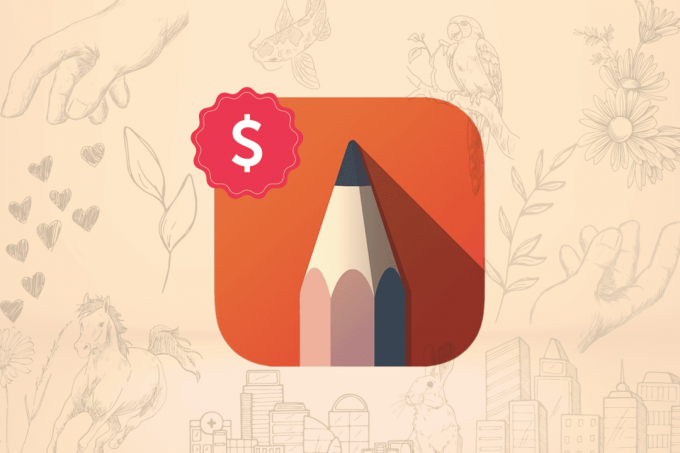
İçindekiler
SketchBook Yazılımı Ne Kadar?
bu tam özellikli SketchBook sürümü ücretsizdir herkes için, bu arada Pro sürümü ücretlidir. Bunun ücretsiz sürümü İllüstratör alternatifi Ücretsiz olarak indirilebilen çeşitli çizim ve boyama araçlarını içerir.
- A ücretsiz Eskiz Defterimobil uygulama iOS ve Android cihazlardan erişilebilir.
- 2021'de Eskiz Defteri ProMicrosoft Windows ve macOS'ta erişilebilen masaüstü sürümü, Microsoft Store ve Mac App Store aracılığıyla sunulan ücretli yazılıma dönüştürüldü.
SketchBook Pro Artık Ücretsiz Değil mi?
HAYIRSketchBook Pro bir Ücretli sürüm temel SketchBook uygulamasının SketchBook Inc. daha sonra SketchBook Pro kullanıcılarından artık uygulamanın geliştirilmesini desteklemek için ücret alınacağını duyurdu. Ancak önceki abonelik modelini kullanmayacaklar. Bunun yerine yazılım için tek seferlik bir ödeme talep edecekler.
Ayrıca Oku: Procreate iPad'de Ücretsiz mi?
SketchBook Pro'nun Maliyeti Nedir?
Autodesk SketchBook Pro yazılımı maliyeti 14,99$ Açık Microsoft Mağazası Ve Mac Uygulama Mağazası.
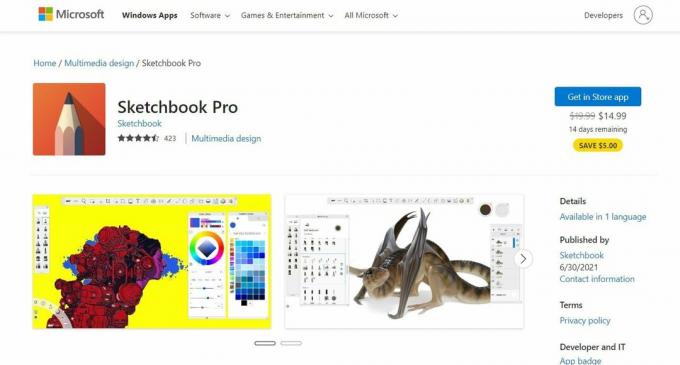
SketchBook Pro'yu Windows 10/11 PC'ye Ücretsiz Olarak Nasıl İndirebilirim?
Bu ücretli SketchBook Pro yazılımını indirmek mümkün değil Windows 10 veya 11 PC'lerinizde ücretsiz olarak. SketchBook uygulamasının premium sürümünü ziyaret ederek satın almanız gerekecektir. Microsoft Mağazası PC'nizde.
Ancak SketchBook'un tam özellikli sürümü ücretsiz olarak mevcuttur. Bu uygulamayı bilgisayarınıza nasıl indireceğinizi görelim.
1. Ziyaret edin Autodesk Eskiz Defteri İnternet sitesi.
2. Ardından, pencereler İşletim sisteminizi seçmek için radyo düğmesi.

3. Bundan sonra, üzerine tıklayın İndirmek İndirme işlemini başlatma seçeneği.

4. İndirme işlemi tamamlandıktan sonra, üzerine tıklayın Koşmak SketchBook yazılımını edinmek için.

5. işaretlemek onay kutusu için Lisans Sözleşmesinin Şartlarını kabul ediyorum ve tıklayın Sonraki devam etmek.
6. Tıkla Düzenlemek seçenek. Bu, Kurulum işlemini başlatacaktır.

7. Tıklamak Tamamlamak işlemi tamamlamak için.
İşlem tamamlandıktan sonra SketchBook uygulaması yüklenecek ve kurulum Windows 10/11 PC'nizde kullanıma hazır olacaktır.
Ayrıca Oku: Windows 10 için En İyi 20 Ücretsiz 2D Animasyon Yazılımı
Umarız öğrenmişsinizdir SketchBook yazılımı ne kadar ve makalemizin yardımıyla Windows 10/11'de nasıl edinileceği. Artık SketchBook'u kullanarak yaratıcılığınızı ortaya çıkarmaya hazırsınız! Herhangi bir sorunuz varsa veya daha fazla yardıma ihtiyacınız varsa aşağıya yorum bırakmaktan çekinmeyin. İyi çizimler, bir sonraki yazımızda görüşürüz!
Pete, TechCult'ta kıdemli bir personel yazarıdır. Pete, teknolojiyle ilgili her şeyi sever ve aynı zamanda özünde hevesli bir Kendin Yapçıdır. İnternette nasıl yapılır, özellikler ve teknoloji kılavuzları yazma konusunda on yıllık bir deneyime sahiptir.



